w tym samouczku dowiesz się, jak włączyć Kosz Active Directory w systemie Windows Server 2016.
pokażę Ci, jak włączyć go poprzez GUI, jak również z Powershell.
kosz reklam jest przydatny, gdy przypadkowo usuniesz obiekt reklamowy i musisz go przywrócić.
- zalety kosza Active Directory
- kroki, aby włączyć Kosz reklam w systemie Windows Server 2016
- Krok 1: Open Server Manager
- Krok 2: Otwórz Centrum administracyjne Active Directory
- Krok 3: Włącz Kosz
- Włącz Kosz reklam za pomocą PowerShell
- Krok 1. Zaloguj się do kontrolera domeny
- Krok 3: uruchom następujący cmdlet, aby włączyć Kosz
- jak zweryfikować, czy kosz reklam jest włączony
zalety kosza Active Directory
kosz AD umożliwia szybkie przywracanie usuniętych obiektów bez potrzeby tworzenia kopii zapasowych stanu systemu lub innych firm.
funkcja kosza zachowuje wszystkie atrybuty wartości łącza i nie wartości łącza. Oznacza to, że przywrócony obiekt zachowa wszystkie swoje ustawienia po przywróceniu.
domyślnie usunięty obiekt można przywrócić w ciągu 180 dni. Czas ten jest kontrolowany przez czas życia usuniętego obiektu (Dol), który można ustawić w atrybucie MSDS-deletedObjectLifetime.
ponadto jego wartość domyślna jest taka sama jak żywotność nagrobka.
zdezorientowany?
pamiętaj, że domyślnym ustawieniem przywracania usuniętego obiektu jest 180 dni.
jeśli chcesz głębiej zagłębić się w te ustawienia, sprawdź ten post na blogu Microsoft.
temat: Dcdiag: jak Sprawdzić stan kontrolera domeny
polecamy: SOLARWIND Admin BUNDLE (darmowe narzędzie)

jest to pakiet 3 darmowych narzędzi dla Active Directory.
- narzędzie do masowego importu użytkowników
- Narzędzie Do Usuwania nieaktywnego konta komputera
- Narzędzie Do Usuwania nieaktywnego konta użytkownika
Uprość administrację i zabezpiecz Active Directory dzięki temu trio bezpłatnych narzędzi.
Pobierz bezpłatną kopię pakietu Admin SolarWinds
kroki, aby włączyć Kosz reklam w systemie Windows Server 2016
Uwaga: Po włączeniu kosza Active Directory nie można go wyłączyć.
wykonaj te proste 3 kroki:
Krok 1: Open Server Manager
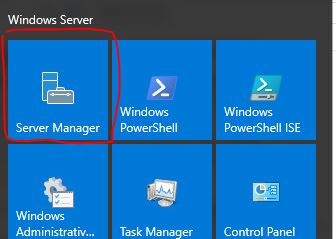
Krok 2: Otwórz Centrum administracyjne Active Directory
z Menedżera serwera przejdź do narzędzia i wybierz centrum administracyjne Active Directory
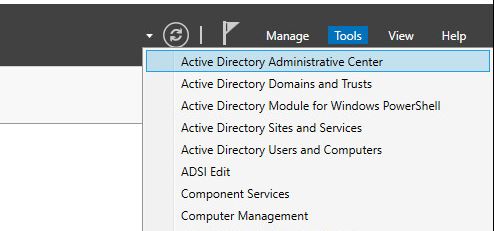
Krok 3: Włącz Kosz
w centrum administracyjnym Active Directory kliknij domenę lokalną, a następnie kliknij „Włącz Kosz”
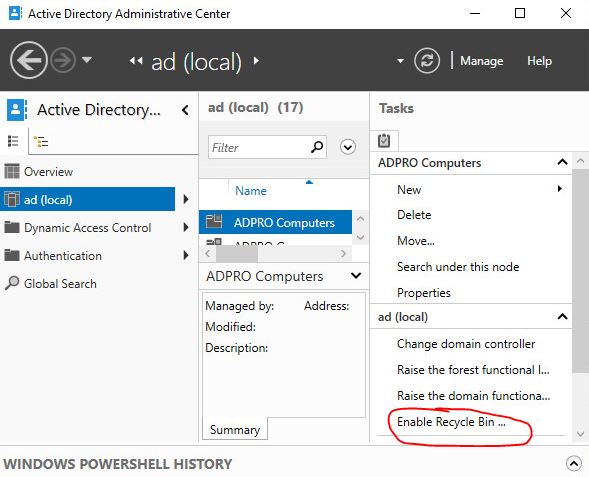
kliknij OK, aby potwierdzić
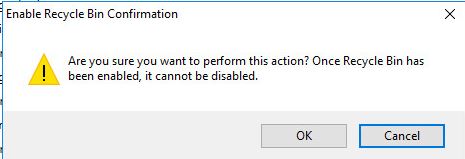
kliknij OK w następnym wyskakującym okienku
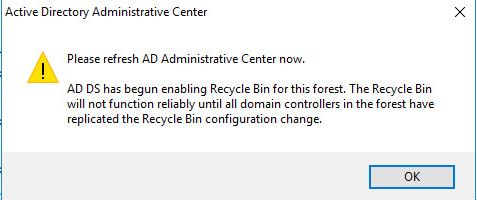
wszystko zrobione, kosz reklam jest teraz włączony.
Włącz Kosz reklam za pomocą PowerShell
wykonaj poniższe kroki, aby włączyć kosz za pomocą PowerShell
Krok 1. Zaloguj się do kontrolera domeny
Import-module ActiveDirectory
Krok 3: uruchom następujący cmdlet, aby włączyć Kosz
Enable-ADOptionalFeature 'Recycle Bin Feature' -Scope ForestOrConfigurationSet -Target <your forest root domain name>
oto przykład użycia ad.activedirectorypro.com domena.
Enable-ADOptionalFeature 'Recycle Bin Feature' -Scope ForestOrConfigurationSet -Target ad.activedirectorypro.com
jak zweryfikować, czy kosz reklam jest włączony
Użyj tego polecenia Powershell, aby zweryfikować, czy jest włączony
Get-ADOptionalFeature -filter *
zauważ włączony zakres, jeśli nie był włączony, zakres byłby pusty.
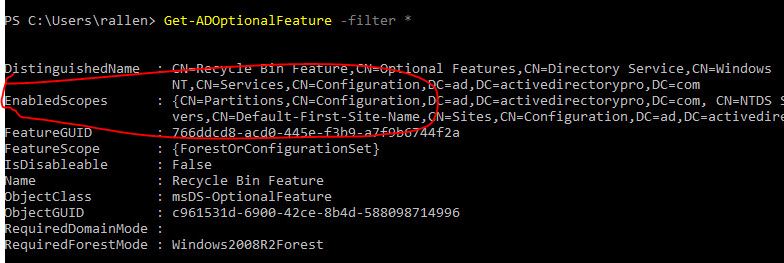
zalecane narzędzie: SolarWinds Server & Monitor aplikacji
![]()
to narzędzie zostało zaprojektowane do monitorowania usługi Active Directory i innych krytycznych usług, takich jak DNS & DHCP. Szybko wykryje problemy z kontrolerem domeny, zapobiegnie awariom replikacji, śledzi nieudane próby logowania i wiele więcej.
to, co najbardziej podoba mi się w SAM, to łatwy w użyciu pulpit nawigacyjny i funkcje ostrzegania. Ma również możliwość monitorowania maszyn wirtualnych i pamięci masowej.
Pobierz Bezpłatną Wersję Próbną Tutaj